- Opción Aprovisionamientos/Devengamientos
Para ingresar un nuevo archivo en la opción ‘Aprovisionamientos/Devengamientos’ o para editar uno existente, primero abre la lista ‘Opciones’ desde el Panel de Control (puedes utilizar las teclas Ctrl-S/⌘-S). Haz doble clic en ‘Aprovisionamientos/Devengamientos’ para abrir la ventana ‘Devengamientos: Hojear’ la cual muestra todos los archivos existentes dentro de opción. Haz doble clic sobre un archivo en la lista para editarlo o agrega un nuevo archivo pulsando el botón [Crear]. Cuando el archivo esté completo, guárdalo pulsando el botón [Guardar] o con un clic en la casilla cerrar escoge guardar los cambios. Para cerrar sin guardar cambios, haz clic en la casilla cerrar.
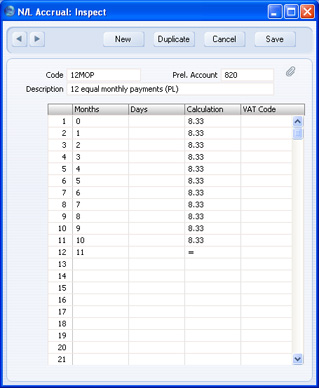
- Código
- Ingresa un Código único con el cual se identificará al Devengamiento. El Código no puede haber sido utilizado por un Modelo de Asiento.
- Descripción
- Ingresa un nombre para el archivo Devengado el cual aparecerá en la ventana ‘Devengamientos: Hojear’ y la lista ‘Pegado Especial’
- Cta. Prel.
- Pegado Especial
registro de Cuentas, módulo Contabilidad/Sistema
- Especifica aquí una Cuenta Devengamientos que por lo general será una Cuenta de Balance.
- De esta manera, cuando se utilice este archivo Devengado en una Factura de Venta, esta Cuenta será abonada con el valor de dicha Factura (excluyendo IVA). El uso de la función de Mantenimiento 'Generar Asientos p/Devengados' trasladará entonces gradualmente el valor desde esta Cuenta hacia la Cuenta de Venta.
- Cuando se utilice este archivo Devengado en una Factura de Compra, esta Cuenta será debitada con el valor de dicha Factura (excluyendo IVA). Nuevamente, el uso de la función de Mantenimiento 'Generar Asiento p/Devengado' trasladará entonces gradualmente el valor desde esta Cuenta hacia la Cuenta de Compra.
Utiliza la matriz para definir la fórmula a utilizar cuando se cree el archivo respectivo en el registro
Simulaciones. Aquí abajo tenemos un ejemplo de una Simulación creada desde una Factura de Compra utilizando el archivo Devengado ilustrado anteriormente. Cada línea en el archivo Devengado genera dos líneas en la Simulación (en este ejemplo, se debita de la Cuenta de Compra y se abona a la Cuenta Devengada).
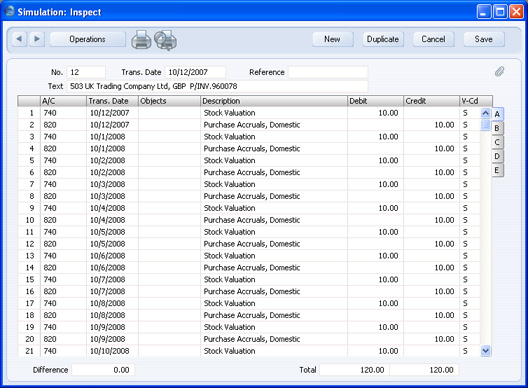
- Meses, Días
- Estas dos columnas se utilizan para calcular la Fecha de Asiento de cada conjunto de balance en los registros de Debe y Haber dentro de la Simulación. Esto se convertirá en la Fecha del Asiento cuando uno de ellos haya sido creado utilizando la función de Mantenimiento 'Generar Asientos p/Devengados'.
- Si la Fecha del Asiento ha de extenderse a cierto lapso de meses después de la Fecha de la Factura, especifica ese lapso de meses en la columna Meses. El día del mes será el mismo que en la Fecha de la Factura. Si ingresas “0”, la Fecha del Asiento será la misma que la Fecha de la Factura.
- Si cada Fecha de Asiento abarcará un cierto lapso de días después de la Fecha de la Factura, especifica ese lapso de días en la columna ‘Días’.
- Si se ingresa datos tanto en la columna ‘Meses’ como en la columna ‘Días’, la Fecha del Asiento se calculará utilizando ambos (por ej. Fecha de Factura + Meses + Días).
- Cálculo
- Especifica aquí el porcentaje del valor de la factura que supuestamente será el valor de los registros correspondientes al “Debe” y al “Haber” en la Simulación.
- En la última línea de la matriz, se puede ingresar un signo (=) para expresar que el valor de registros correspondientes (debe/haber) en la Simulación será el monto de la Factura restante.
Esto garantiza que nada se perderá al reducir el porcentaje a dos ubicaciones decimales.
- C. IVA
- Si ingresas un Código IVA aquí, éste será copiado en el registro correspondiente de Debe o Haber dentro de la Simulación (y desde ahí, hacia el Asiento). No afectará el cálculo pero se utilizará para informes (por ej. Reporte IVA).
- Si dejas este campo vacío, el Código IVA será extraído de la Factura o Factura de Compra.
